Как добавить в избранное в вк с телефона
Большая половина аудитории социального ресурса наверняка согласится, что изобилие контента во Вконтакте – это одна из самых главных причин его использования. Кто-то сутками напролёт прослушивает музыкальные треки, другие же наслаждаются видео и клипами. Благо, огромное количество медиа-групп позволяют просматривать миллионы свежих записей ежедневно, и каждый волен выбирать свое.
Из собственного примера могу сказать, что высокая загруженность работой не всегда позволяет уделить время на просмотр ранее запримеченной записи в ленте. Чтобы последняя не терялась, и я всегда мог к ней вернуться, программисты предусмотрели создание закладки Вконтакте. Как эффективно управлять этой опцией мы рассмотрим в тексте ниже.
На компьютере
Сообщим сразу: вне зависимости от браузера, версии системы, а также времени регистрации, функция Закладок доступна всем и каждому. Найти необходимую папку с сохраненными в ней записями довольно легко. Соответствующая надпись для входа в директории расположена в основной панели управления навигацией в левом верхнем углу экрана.
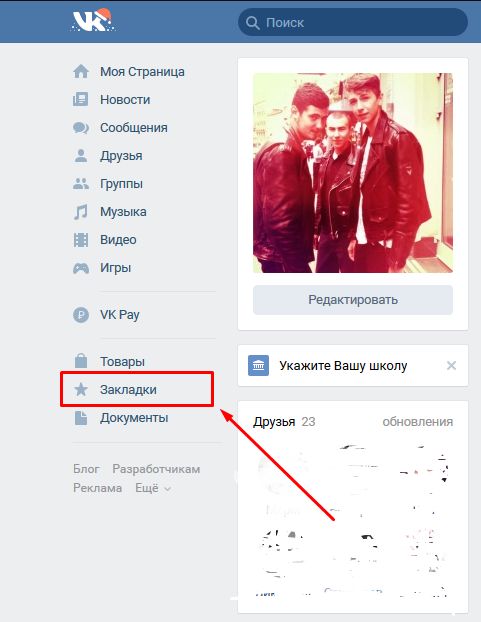
Как найти пункт меню
Если вы не наблюдаете в своем меню заветную надпись, паниковать не нужно. Для того, чтобы понять где в вк закладки, вам изначально нужно настроить их корректное отображение на главной странице. Сделать это довольно легко.
- Находясь на главной странице, вызовите контекстное меню управления аккаунтом (в правом верхнем углу). В выпавшем списке выберите «Настройки».
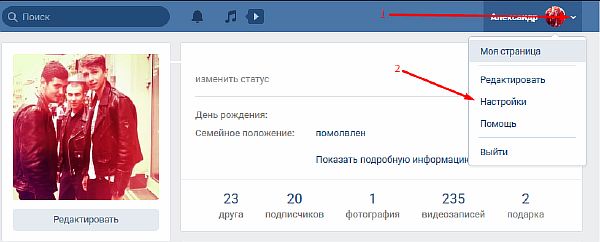
- Находясь во вкладке «Общее», выберите самую верхнюю опцию «Настроить отображение пунктов меню».
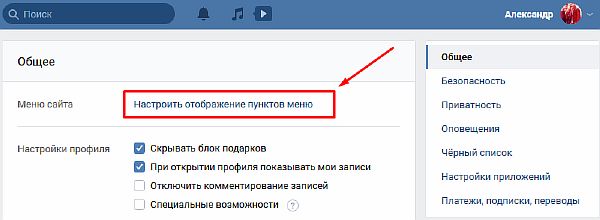
- Прокрутите появившейся список, и в нижней его части найдите пункт «Закладки». Ставим галочку напротив него и нажимаем Сохранить.
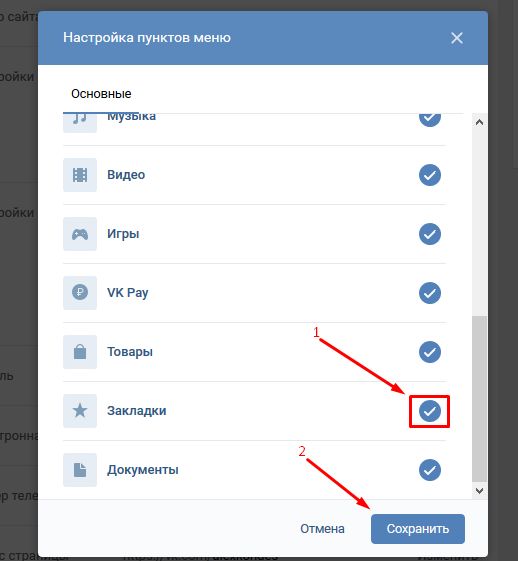
Просмотр списка закладок
- После совершенных действий, описанных в разделе выше, вы сможете наблюдать корректное отображение вкладки «Закладки» в интерфейсе. Для просмотра ранее сохраненных материалов выберите соответствующий пункт в меню.
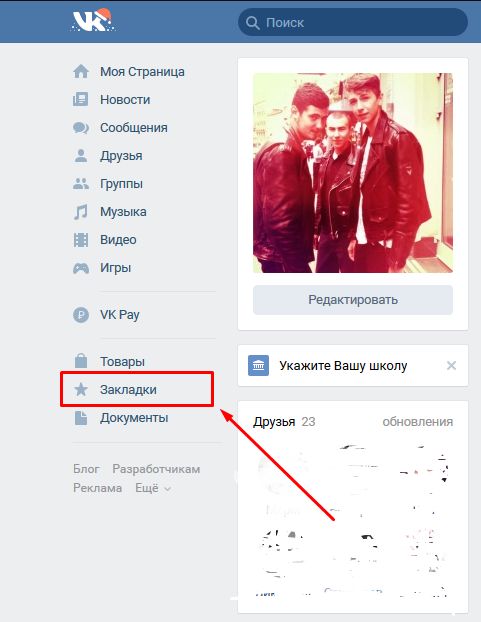
- После нажатия, вы будете перемещены на новую страницу. Как вы можете увидеть, здесь находятся мои закладки вк, которые я сохранил немногим ранее. По умолчанию отображаются они от более новых к старым. В меню слева вы можете сортировать список закладок и задать «фильтры» для поиска необходимой записи. Нажмите на «Люди», чтобы убедиться в этом.
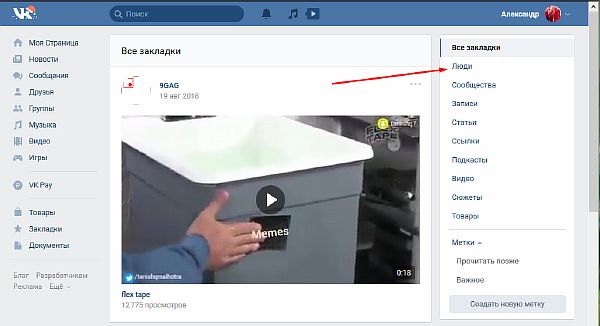
- Теперь в списке отображаются аккаунты реальных пользователей, которые были добавлены мною в закладки. Эффективное управление навигацией позволит вам сэкономить время поисков и найти необходимую страницу или запись в несколько кликов.
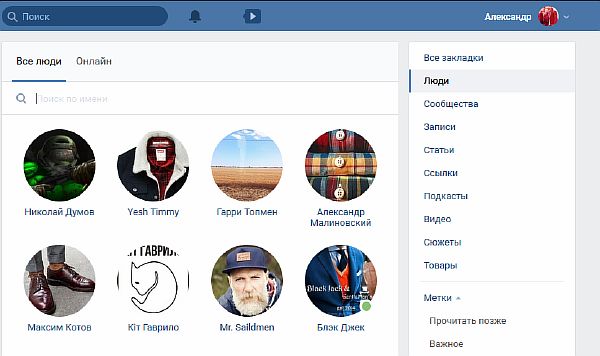
Добавление новой
Теперь разберемся с тем, как добавить в закладки какую-нибудь запись, или профиль человека. Процесс этот очень прост, а потому разберемся в пошаговой инструкции его.
Выберите интересующую вас запись. В моем случае, это понравившаяся «гифка» из ленты. На одном уровне с названием группы/именем человека её добавившего, имеется небольшой индикатор управления этой записью. Наведите на него курсор. В появившемся контекстном меню выберите «Сохранить в закладках».
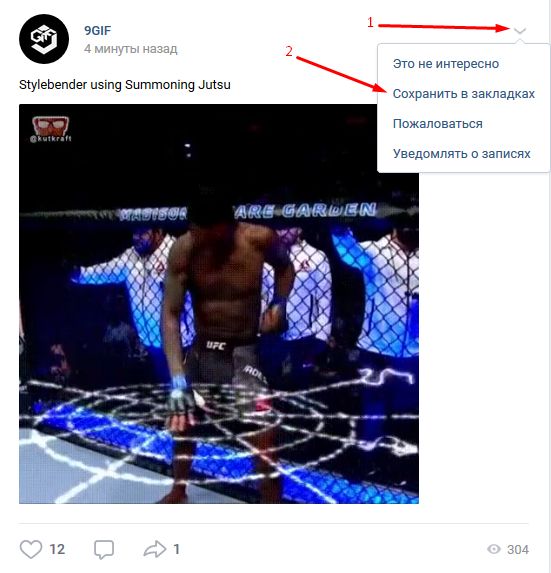
У нас получилось. Теперь задание посложнее – добавление в закладки страницы пользователя.
Перейдите на страницу профиля любого понравившегося вам человека. Выберите функцию «Действия», находящуюся под аватаркой пользователя. Нажатием на неё выводим список возможных действий. Кликаем на надпись «Сохранить в закладках». Теперь на страницу можно будет проследовать в любой момент.
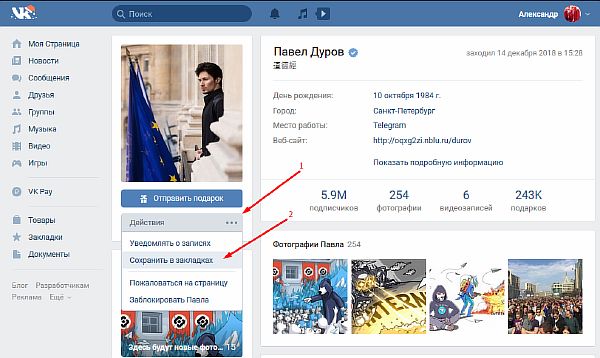
После добавление любой записи (будь то профиль или картинка), в меню «Закладки» будет отображаться графическое уведомление о новоприбывшей закладке.
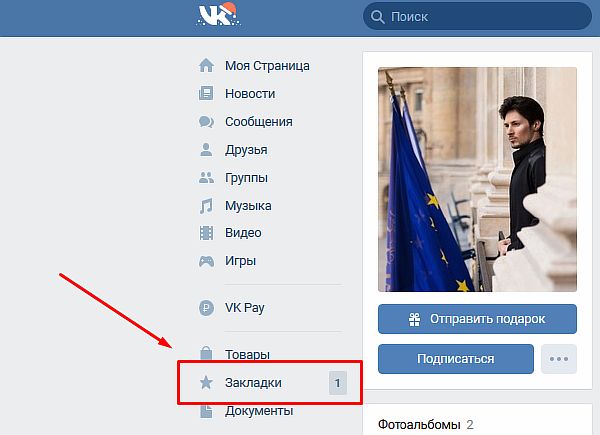
Удаление ненужных записей
То, как включить закладки, и как добавить к ним контент ВК, мы разобрались. Теперь разберемся, что делать, если ранее сохраненная запись нам уже не интересна. Много кто любит держать в чистоте свои профили, а потому далее пойдет речь об удалении записей из «закладок».
Чтобы удалить ранее добавленную «гифку», просто переходите в меню «Закладки». Находим необходимую нам запись. Наводим курсор на значок управления записью (представленного в виде многоточия»). В выпавшем списке выбираем «Удалить из закладок».
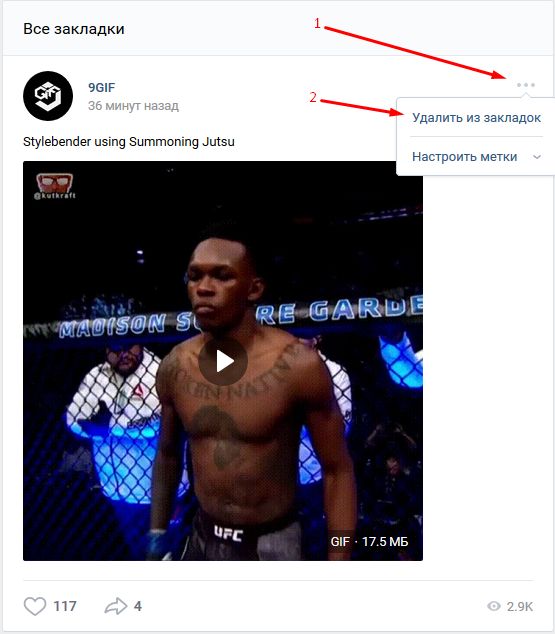
Ещё легче удалить добавленный ранее профиль пользователя. Переходим в меню «Люди», находясь на странице «закладок». Выбираем необходимый нам профиль. Наводим курсор на его аватарку, до появления трех точек в правом верхнем углу. Нажатием на них выводим меню и выбираем в нем «Удалить из закладок».
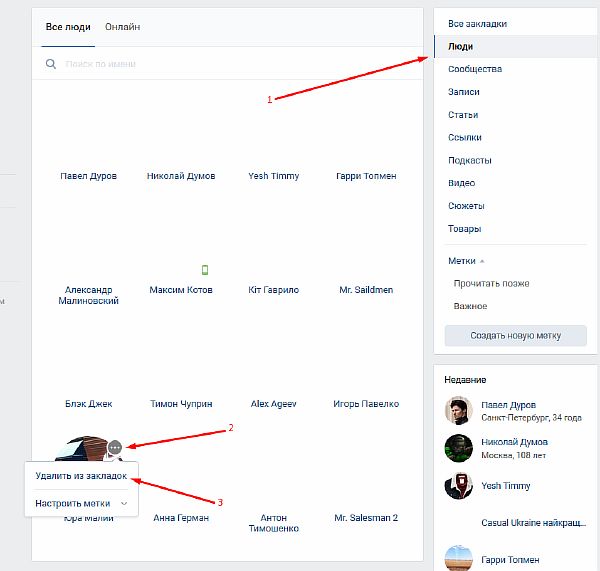
Как очистить все сразу
Именно с помощью последних, очистить страницу от ненужной и устаревшей информации можно было всего за несколько десятков секунд. Но многочисленные фиксы и блокировки подобного стороннего софта «перекрыли кислород» уже имеющимся программам и воспрепятствовали появлению новых. Не рекомендуем устанавливать программы и доверять ботам, предлагающим в 2019 году подобную помощь, так как установка таких приложений может навредить безопасности ваших данных.
На телефоне
Функция сохранения выбранной информации доступна и в приложение Вконтакте, под управлением всем актуальных планшетов и смартфонов. Представленные ниже скриншоты были сделаны в приложении для смартфонов (Android). Версия приложения 5.25.3111.
Где искать список
Чтобы в будущем без труда находить необходимую директорию с вашими записями, необходимо разобраться в интерфейсе приложения. Переход к «закладкам» осуществляется предварительным касанием на иконку меню профиля (три горизонтальные линии в нижнем правом углу). В представленном списке выберите необходимую опцию.
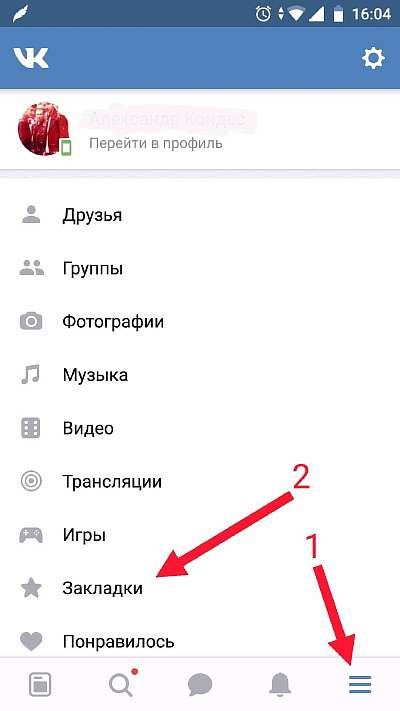
Как добавить новую
Добавление любой записи в приложении осуществляется еще проще, чем в браузерной версии ВК. Для примера попробуем добавить какую-нибудь группу в наш список.
- Для этого переходим на страницу группы. Вызываем появление меню, нажатием на 3 вертикальные точки, расположенные на одном уровне с названием паблика.
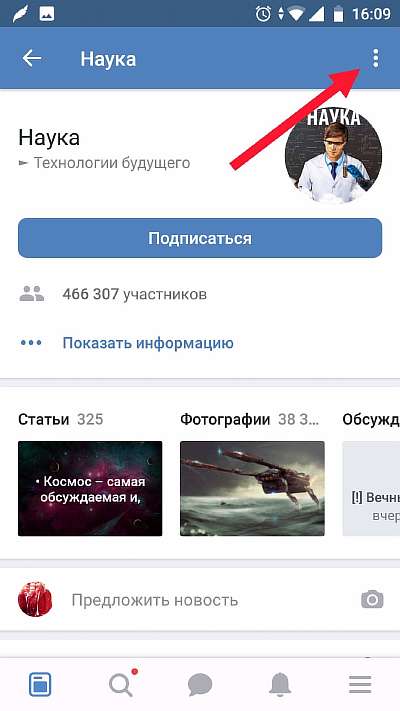
- В появившемся списке выбираем «Сохранить в закладках».
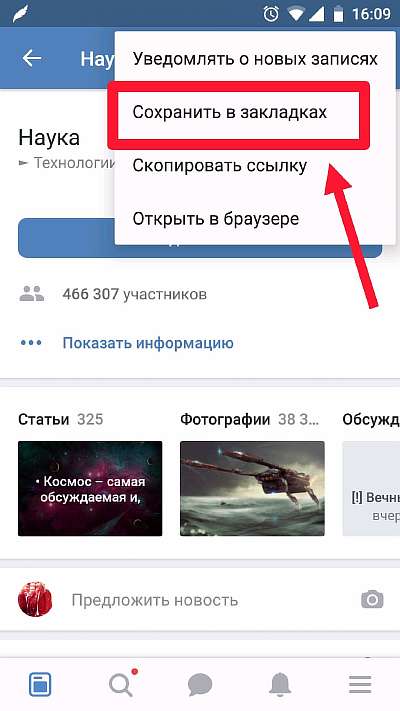
Убираем ненужные закладки
Для того, чтобы разобраться, как удалить закладки в приложении, не нужно изучать мануалы и пользоваться помощью поддержки. Сделать это довольно просто.
Переходим на страницу закладок.
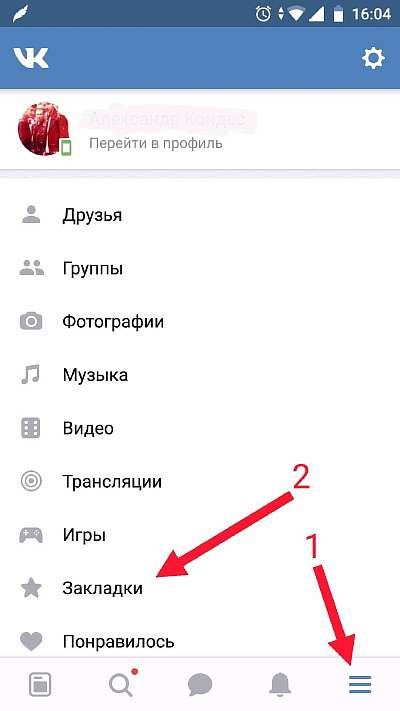
Выбираем необходимую запись, с которой мы намерены расстаться. Вызываем меню управления, нажатием на три вертикальные точки в правом углу. Контекстное меню нам предложит добавить метку или удалить эту запись из списка. Выбираем последний вариант.
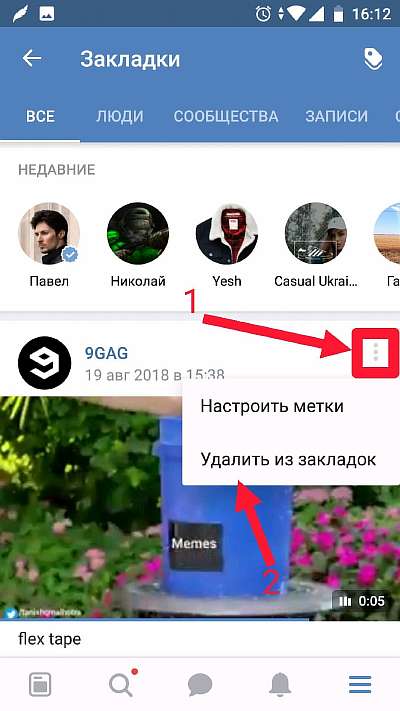
С помощью этих неосложненных советов мы научились пользоваться важной функцией «Закладок» в соц. сети Вконтакте. С помощью неё, вы всегда сможете посмотреть все пропущенные записи, на ознакомление с которыми не было времени в момент их добавления, или сохранить тот контент, пересматривать который вы намерены еще долгое время.
Закладки – удобный способ сохранить интересный контент, чтобы в дальнейшем иметь к нему быстрый доступ. Впервые они начали использоваться в браузерах и изначально носили название «Избранное». Но с развитием веб-ресурсов, данный инструмент сохранения понравившихся материалов стал появляться и в них. Не пренебрегла им и социальная сеть Вконтакте. В этой статье рассмотрим, как добавить закладки в ВК.
Пользователь может сохранить в закладки ВК любой контент из социальной сети, будь то текстовая информация, видео, аудио, сообщества, страницы других людей, ссылки со сторонних ресурсов и прочий контент. Это действительно полезный инструмент, способный повысить комфортность взаимодействия с сетью.
Как сделать закладки в ВК
Как сделать закладку в Вконтакте:
- Следует открыть понравившийся материал, будь то статья, заметка, видео, страница человека или сообщества. Найти кнопку вывода дополнительного меню. Она может иметь вид стрелочки, 3-х горизонтальных точек или быть подписана словом «Еще». Все зависит от типа публикации. Более детально рассмотрим на скриншотах ниже в статье.
- Нажать кнопку «Сохранить в закладки».
Записи
Пример добавления записи:

Видео
Пример добавления видео:

Пример сохранения страницы человека:

Сообщество
Пример добавления в закладки страницы группы:

Внешние ссылки
Что касается внешних ссылок на сторонние ресурсы, то тут процедура добавления в закладки несколько отличается:
Что касается телефонов и планшетов, то данная процедура для мобильных устройств ничем не отличается от описанной в статье.
Закладки Вконтакте, где находятся, мы разберём эту функцию от этой социальной сети и ответим на главный вопрос. По большому счёту не все новички умеют пользоваться социальными закладками, поскольку это новый инструмент и его нужно настраивать. С помощью этой статьи мы настроим закладки Вконтакте, научимся ими пользоваться, и добавим туда первую запись.
Закладки Вконтакте, что это

Здравствуйте друзья! Если Вы часто используете Интернет, то Вам необходимо знать, как более эффективно работать с той или иной информацией. Например, Вы нашли что-то в Сети, а затем через некоторое время потеряли нужное видео или пост из виду. В этом случае очень хорошо помогают закладки. Следует сказать, что закладки можно использовать не только Вконтакте, но и в браузерах.
Итак, что это такое? Закладки – это место для хранения любой информации. Будь то видео, картинки, различные посты и так далее. Далее, мы раскроем полностью вопрос, закладки Вконтакте, где находятся? Затем используем эту функцию ВК на практике.
Закладки Вконтакте, где находятся и как настроить
Перед тем, как работать с закладками в Вк их нужно настроить, чтобы они у Вас появились в левой части Вашей страницы. Делается настройка просто. Авторизуемся Вконтакте, кликаем на свою автарку и выбираем «Настройки». Далее, ищем в общих разделах настроек такой пункт – «Настроить отображение пунктов меню». После этого, на экране отобразится список различных функций. В указанном списке, закладки отображаются в виде значка звезды.
Напротив неё устанавливаем галочку, и нажимаем «Сохранить». Тогда Ваши закладки будут активными. (Скрин 1).

Итак, закладки Вконтакте, где находятся? Обычно их можно увидеть в левой части Вашего аккаунта Вк (Скрин 2).

И название у них их такое, как и было в меню – «Закладки».Теперь, когда мы активировали данную функцию, перейдём к её использованию.
Закладки Вконтакте, как работать с ними
Работать с закладками Вконтакте не так и сложно. В них Вы сможете добавлять не только посты, но и интересных Вам людей, группы, и другие данные. Есть возможность так же очистить закладки от ненужных постов. Далее, мы порядку рассмотрим весь основной рабочий процесс закладок.
Возможно, они помогут Вам во время работы в социальной сети, быстро сохранить ту или иную информацию.
Как добавить человека в закладки ВКонтакте
Добавлять человека в закладки в Вк можно одним кликом мышки. Переходим на чужую страницу, Вашего друга кого Вы хотите добавить, и нажимаем на кнопку «Действия» под его основной фотографией. Далее, выпадет меню, где появится такая кнопка, как «Сохранить в закладках» (Скрин 3).

Чтобы проверить добавили ли Вы этого пользователя, заходим в раздел «Закладки», которые мы установили и смотрим на категорию «Недавние», они отображают весь список пользователей (Скрин 4).

Именно они и были добавлены в нашу закладку.
Как добавить группу в закладки
Если Вам понравилась какая-нибудь группа Вконтакте, её можно тоже сохранить в закладку. Поступаем таким способом. Заходим на страницу той или иной группы. Чтобы добавить группу, нажимаем кнопку «Ещё», которая находится справа и далее, смотрим где написано – «Сохранить в закладках». Нажимаем и сохраняем (Скрин 5).

Важно отметить, что сама группа у Вас не появится в закладках. Она будет отображаться в разделе «Недавние» внизу с правой стороны.
Как добавить пост в закладки Вконтакте
Чаще всего посты сохраняются из новостной ленты Вк, либо из каких-либо групп. Как добавить пост в закладки? Выбираем любую новость, далее наводим на стрелочку вверху поста, и после слова пожаловаться нажимаем «Сохранить в закладки» (Скрин 6).

После этого он автоматически в них добавится.
Как очистить закладки Вконтакте
Очистить закладки Вконтакте от ненужных постов и друзей, можно стандартными способами. Давайте их рассмотрим. Начнём с очистки постов. Заходим в «Закладки». Далее, нажимаем на три точки вверху поста, и кликаем на кнопку «Удалить из закладок». В этом случае Ваш пост полностью удалится (Скрин 7).

Чтобы удалить людей из закладок, нажимаете в правом разделе управления пункт «Люди» и точно так же наводите на них мышкой, затем на три точки, которая появляется на фото и «Удалить из закладок» С помощью такого варианта очистки закладок, можно удалить из них группы, ссылки, статьи, и многое другое. Именно то, что Вы туда добавили.
Заключение
Итак, сегодня в этой статье мы рассмотрели – закладки Вконтакте, где находятся и как ими пользоваться. Поскольку не все новички знакомы с этой функцией Вк, уверен, эта статья Вам поможет и будет сопровождать Вас, как практическая инструкция. Всё что было показано, рассматривалось на практике, и полностью проверялось. Если Вы заходите Вконтакте через телефон, включите его полную версию, чтобы эти способы заработали. Удачи Вам друзья!
В избранные можно добавлять только те контакты, которые находятся в памяти телефона, то есть звездочки есть на контактах которые сохранены на телефоне ( не на сим карте) - перенесите необходимые контакты на телефон и добавьте их в избранное)
Хоть один дельный ответ, спасибо
Всего то ничего, но как это можно знать чернорабочему,- всего лишь с карты в телефон, действительно хоть один человек разжевал.
Спасибо! Единственный ответ толковый!
Спасибо! Единственный ответ толковый!
Спасибо! Единственный ответ толковый!
Спасибо! Единственный ответ толковый!
Спасибо! Единственный ответ толковый!
Спасибо! Единственный ответ толковый!
Спасибо! Единственный ответ толковый!
Спасибо! Единственный ответ толковый!
Спасибо! Единственный ответ толковый!
Спасибо! Единственный ответ толковый!
Спасибо большое за толковый ответ, а то умники пишут "в меню контакта выберите в избранные ", если б такой пункт был, мы бы не искали ответ в интернете. Еще раз спасибо.
херня всё это! все контакты на памяти телефона, в фильтре отображает только контакты на устройстве и все равно на одних есть звезда на других нет
Совет говно, андроид 6, ни где звезд нет, как добавить в избранное.
Нужно удалить все контакты с симки или вайбера и оставить только на устройстве. Только тогда появляется звездочка на нужных контактах. Я это методом тыка, проб иошибок выяснила))
В андроид 7.0, в контактах, настройки, управление объединенными контактами выбираешь телефон, и клавишей назад. Тогда у этого контакта появляется звезда, т.е. возможность добавления в избранное.
вафлёр ты всё врёшь
У меня на Андроид 6 даже те, что находились на телефоне почему то не у всех была возможность добавиться в избранное. Нашел альтернативный метод. Открываем контакт - изменить - телефон (еще есть Google, Sim-Карта, Viber) - Группы - ставим галку у Starred in Android (Помеченное звездой в Андроид). Сработало!
Абсолютно и единственно правильно решение это Started in Android. Поблагодарить человека.
Шляпа всё это. Надо тупо с симки удалить контакт.
В андроид 7.0, в контактах, настройки, управление объединенными контактами выбираешь телефон, и клавишей назад. Тогда у этого контакта появляется звезда, т.е. возможность добавления в избранное.
Например на LG p880 4xDH только с памяти телефона. И ненужно никаких звёздочек просто нажимаете на нужный контакт и некоторое время удерживаете и всё
Как занести номер в избранные если номер на сим карте
Как занести номер в избранные если номер на сим карте
Как занести номер в избранные если номер на сим карте
Как занести номер в избранные если номер на сим карте
Если номер на сим карте - удалите нах. И заново заведите контакт, только не на сим или тлф, а на Самсунг аккаунт. И там когда группу выбирать будете - выберете starred in android. (Избранные). Всё. Привет от Катюшки из Питера)
Спасибо большущее! А то впихнула жена в руки энтот ZTE, а что в нем и как сама не знает и никто не подскажет.
. J5. перенес контакты на устройство через "импорт-экспорт", не удалял номера на симке. в телефоне выбрал необходимый номер,, снизу пишет: подкл через и два значка - симки и устройства(телефона), нажал на них, показало две записи: на симке и на устройстве, нажал минус справа на устройстве, тем самым разъединил на две записи номера, вернулся в телефон в контакты, появилось две записи номера, откр запись с устройства и нажал звездочку, на записи из симки звездочка не появляется. потом объединил обе записи в одну. это для тех, кто не хочет удалять номер из симки - можно симку со всеми номерами вставлять в др телефон.
Читайте также:


